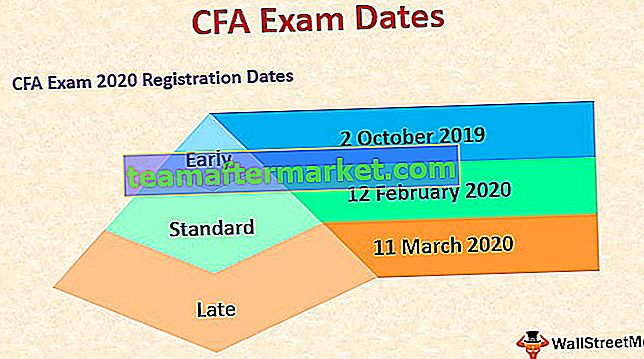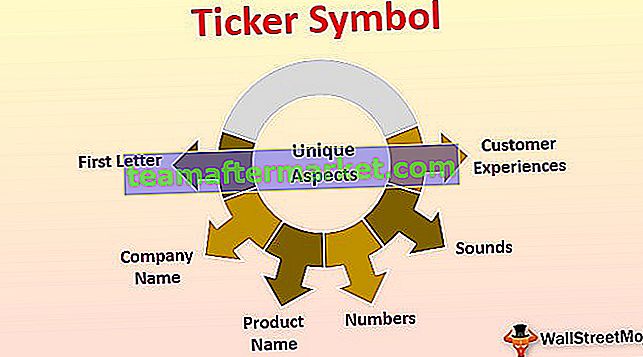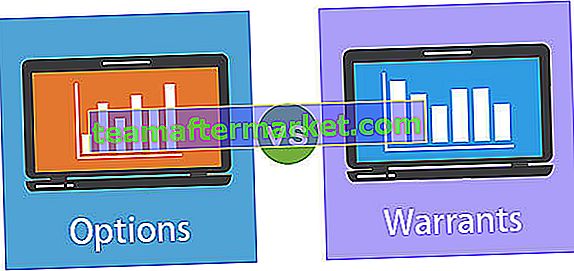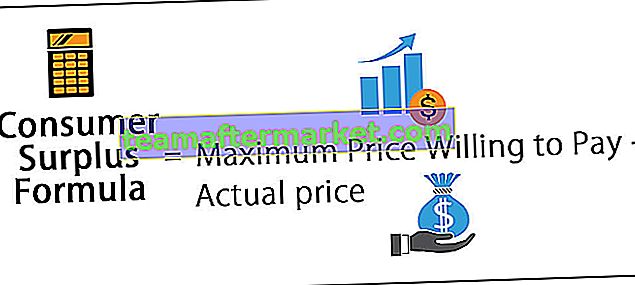Staplat kolumndiagram i Excel
Staplat kolumndiagram i Excel är ett kolumndiagram där flera serier av datarepresentationen för olika kategorier staplas över varandra, serierna som är staplade är vertikala och jämförelsen för flera dataserier är enkel men när antalet dataserier ökar komplexiteten i representation ökar också.
5 huvuddelar i staplade kolonndiagram
- Titeln beskriver informationen om den staplade kolumnen
- (Horisontellt) X-axeln representerar en enskild post för vilken värdena ska presenteras.
- Staplar Höjd på en stapel representerar det totala värdet som summan av värdena i hela förklaringen.
- (Vertikal) Y-axel betecknar intervallen som sträcker sig över det lägsta och högsta värdet.
- Förklaringen beskriver typen / kategorin av datauppsättningen som bidrar till kolumnraden.
Typer av staplade kolumndiagram i Excel
- Staplad kolumn
- 3-D staplat kolonndiagram
- 100% staplad kolumn
- 3-D 100% staplad kolumn
Hur skapar jag ett staplat kolumndiagram i Excel? (med exempel)
Du kan ladda ner den här staplade kolumndiagrammallen här - staplade kolumndiagrammallenExempel # 1 - Steg för att skapa ett grundläggande staplat kolumndiagram i Excel
- Steg 1 - Välj cellintervallet (rader och kolumner) som innehåller de data som ska presenteras med hjälp av ett staplat kolumndiagram. Detta skulle vara indata för diagrammet.

- Steg 2 - Klicka på rekommenderade diagram som visas i bilden nedan.

- Steg 3 - Välj Kolumner-> Staplat kolumntabell från listan -> Klicka på OK


Som visas i figuren ovan består data av två kolumner B och C som indikerar märken för matematik respektive vetenskap.
Diagrammet på höger sida är ett staplat kolumndiagram där X-axeln representerar sekvensen för varje post, såsom 1, 2, 3,…, 10. Y-axeln anger markeringar. Intervallet genereras automatiskt av Excel till 50, varför värdena är 0, 50, 100, 150, 200 och 250. Staplarnas höjd representerar värdet. Eftersom namnet på diagrammet är "staplat" staplas förklaringarna i en enda kolumn. Som framgår av diagrammet indikerar den blå färgen kolumn 1 dvs. matematiska m-märken och orange färg indikerar kolumn 2 dvs. vetenskapsmärken.
Det maximala värdet som visas i varje kolumnfält är summan av alla värden i varje förklaring. Exempelvis 50 + 70 = 120 för kolumn 1.
Exempel # 3 - Steg för att skapa 3-D staplad kolumn

Det skiljer sig från standardstaplade kolumndiagram endast när det gäller representation av kolumnraderna. Detta möjliggör en bättre överblick över kolumnraderna jämfört med standard. Resten av funktionerna förblir som i en 100% staplad kolumn.
Exempel # 4 - Steg för att skapa 100% staplad kolumn

Det här diagrammet skiljer sig något från den standardstaplade kolumnen att höjden på varje kolumn eller stapel är 100% som standard och förklaringarna är uppdelade på de 100%. Så det maximala värdet som visas i varje kolumnfält kommer alltid att vara 100 till skillnad från summan av värdena för alla förklaringar i standard staplad kolumn.
Som visas i figuren ovan består data av två kolumner B och C som indikerar märken för matematik respektive vetenskap. Diagrammet på höger sida är en 100% staplad kolumn vari X-axeln representerar sekvensen för varje inmatning, såsom 1, 2, 3,…, 10. Y-axeln indikerar märken. Det finns inget intervall i denna typ av diagram. Höjden på varje förklaring representerar värdet (dvs. markerar här) bland 100% upptaget av stapeln.
Som ett normalt staplat diagram staplas förklaringarna i en enda kolumn. Blå färg representerar kolumn 1 dvs matematikmärken och orange färg representerar kolumn 2 dvs. vetenskapsmärken.
Exempel # 5 - Steg för att skapa 3-D 100% staplad kolumn

3-D 100% staplad kolumn skiljer sig från en 100% staplad kolumn endast vad gäller representationen av kolumnraderna. Detta möjliggör en bättre överblick över kolumnraderna jämfört med standard. Resten av funktionerna förblir som i en 100% staplad kolumn.
Fördelar
- Varje kolumnfält representerar ett värde. Så, den staplade kolumngrafen är användbar där enheterna som ska mätas är diskreta, till exempel Marks .
Nackdelar
- En staplad kolumn kanske inte är ett bra val om datasetet är för stort.
Saker att komma ihåg
- Det staplade kolumndiagrammet är baserat på kolumnraderna som består av en eller flera förklaringar.
- En kolumnruta består av värdena för alla deltagande förklaringar.
- Ett kolumnfält representerar en rad från den angivna datamängden.
- De representerar en diskret dataset där en kolumn representerar en enskild post (rad) i datasetet.